Даже если вы пользуетесь Steam не один год, и за все время использования у вас не возникало никаких проблем, то все равно вы не застрахованы от ошибок багов клиента. Примером является ошибка Steam Client not found. Подобная ошибка приводит к тому, что вы абсолютно теряете любой доступ к Steam вместе с играми и торговой площадкой. Поэтому, для продолжения пользования Steam вам необходимо решить данную проблему, читайте далее чтобы узнать как решить проблему Steam Client not found.
Проблема заключается в том, что Windows не может найти клиентское приложение Steam. Причин этому может быть несколько, рассмотрим подробно каждую из них
Отсутствие прав пользователя
Если вы запускаете приложение Steam, не имея прав администратора, то это может являться причиной возникновения проблемы Steam Client not found. Клиент пытается запуститься, но у данного пользователя отсутствуют нужные права в Windows и операционная система запрещает запуск программы, в результате чего вы получаете соответствующую ошибку. Для решения этой неполадки вам необходимо запустить программу от имени администратора.
- Для этого нужно войти в учетную запись администратора на компьютере, а затем, кликнув по приложению правой кнопкой мыши необходимо выбрать пункт «запустить от имени администратора».
- После этого Steam должен запуститься в обычном режиме, если это помогло и решило проблему то в дальнейшем для того, чтобы не кликать каждый раз по иконке и выбирать пункт запуска от имени администратора, вы можете установить данный параметр по умолчанию. Вам следует открыть настройки ярлыка запуска Steam, кликнув правой клавишей по ярлыку, а затем выбрав пункт свойства.
- Во вкладке «Ярлык» выбираем кнопку «Дополнительно», в появившемся окне можно поставить галочку возле надписи «запуск от имени администратора» и подтвердить свое действие нажатием кнопки OK.
- Теперь при каждом запуске Steam будет открываться с правами администратора и ошибка «Steam Client not found» боше вас не побеспокоит. Если же данный способ не помог избавиться от проблемы то попробуйте вариант, описанный далее.
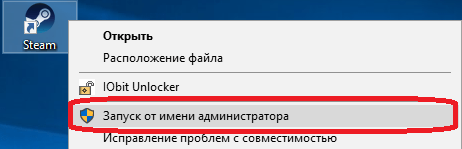


Удаление поврежденного файла конфигурации
Причиной возникновения ошибки может быть поврежденный файл конфигурации. Он находится по следующему пути , который вы можете вставить в проводник Windows:
C:\Program Files (x86)\Steam\userdata779646\config
- Перейдите по этому пути, далее вам будет необходимо удалить файл, который называется «localconfig.vdf».
- Также в данной папке может находиться временный файл со схожим названием, вам следует удалить и его тоже. Не бойтесь того, что вы повредите файл.
- После того, как вы попробуйте запустить Steam еще раз он автоматически восстановит удаленные файлы, то есть отсутствие поврежденных файлов автоматически заместится новыми и исправными. Так вы избавитесь от ошибки «Steam Client not found».
Если же и этот способ не помог, то остается только обратиться в службу поддержки Steam на официальном сайте, используя браузер, установленный на вашем компьютере. О том, как обратиться в техподдержку Steam вы можете прочитать соответствующую статью. Сотрудники техподдержки Steam отвечает оперативно, поэтому вы сможете решить свою проблему в наиболее короткие сроки.
Надеемся, что это статья поможет вам избавиться от ошибки «Steam Client not found». Если вы знаете другие способы решения данной проблемы, то отписывайтесь в комментариях и делитесь ими со всеми.
 Наш Telegram каналТолько полезная информация
Наш Telegram каналТолько полезная информация
 Как продавать игровые предметы в Steam
Как продавать игровые предметы в Steam
 Параметры запуска игр в Steam
Параметры запуска игр в Steam
 Установка Steam Guard на компьютер
Установка Steam Guard на компьютер
 Включение режима невидимки в Steam
Включение режима невидимки в Steam
 Создание длинного ника в Steam
Создание длинного ника в Steam
 Куда сохраняются скриншоты Steam
Куда сохраняются скриншоты Steam
 Почему невозможно добавить друга в Steam
Почему невозможно добавить друга в Steam
 Узнаем версию игры в Steam
Узнаем версию игры в Steam
 Что такое rep в Steam
Что такое rep в Steam
 Узнаем цену Steam-аккаунта
Узнаем цену Steam-аккаунта
 Не покупается игра в Steam
Не покупается игра в Steam
 Steam не видит интернет. Что делать?
Steam не видит интернет. Что делать?
 Как изменить оформление Steam?
Как изменить оформление Steam?
 Как установить игру в Steam?
Как установить игру в Steam?
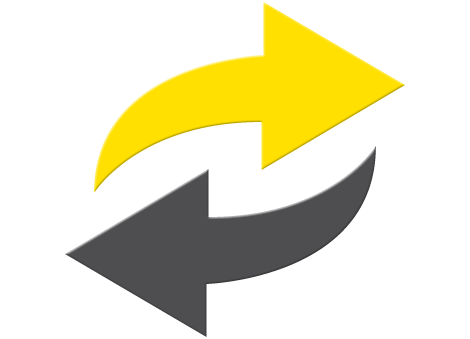 Как сделать предложение обмена в Steam
Как сделать предложение обмена в Steam
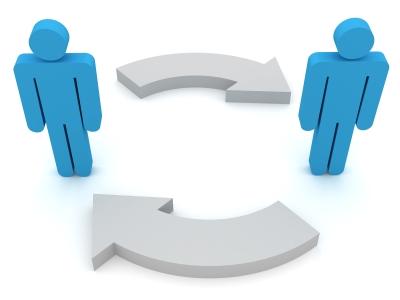 Просмотр истории обмена в Steam
Просмотр истории обмена в Steam
 Как убрать ограничения в Steam
Как убрать ограничения в Steam
 Разблокировка своего аккаунта в Steam
Разблокировка своего аккаунта в Steam
 Неверный код из СМС Steam Guard
Неверный код из СМС Steam Guard
 Отключение мобильного аутентификатора в Steam
Отключение мобильного аутентификатора в Steam lumpics.ru
lumpics.ru
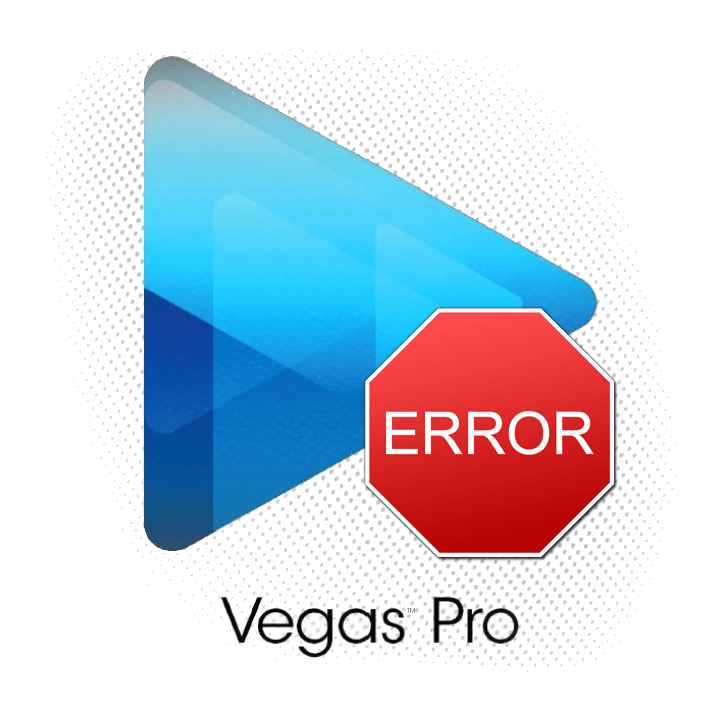



Удалил конфиг и стим сразу заработал. Способ рабочий. Всем советую кто столкнулся с такой проблемой!